
インスタをもっと多くの人に知って欲しい、他のsnsでつながっている人と、インスタでもつながりたいと思うことはありませんか?
そんな時はインスタのurlを他のsnsに貼って、インスタに誘導できれば、より多くの人とつながることができます。
また、インスタに他のsnsやwebサイトのurlを貼って、外部サイトにユーザーを誘導することも可能です。
インスタのurlは2通りの調べ方があります。
当記事ではインスタのurlの調べ方や、インスタのurlを使ってユーザーを特定のサイト(他のsnsやホームページ等)へ誘導する方法をご説明します。
※本記事のスクリーンショットや公式ヘルプページ情報は、2019年4月時点のものです。今後のアップデートにより、画面が異なる可能性があります。
1. インスタのurlを知るメリット
インスタのurlは「https://www.instagram.com/◯◯◯◯◯」になっています。
◯◯◯◯◯の部分はユーザーネームと呼ばれるものです。
インスタだけの特典を用意するなどして、他のsnsやwebサイトにインスタのurlを貼れば、あなたのサービスに、興味をもってくれた人をインスタに誘導することができます。
urlは投稿(ストーリーを含む)に貼ることはできません。urlはプロフィール編集画面の紹介文のみ貼ることができます。
詳細は3章でご説明します。
インスタのプロフィール部分をうまく活用しましょう。
2. インスタのurlの調べ方は2つ
2-1. instagram.comの後ろにユーザーネームを加える
1章でご説明したように、インスタのurlは、「https://www.instagram.com/◯◯◯◯◯」になっています。
◯◯◯◯の部分に自分のユーザーネームを加えたものが、プロフィール画面へのリンク(アカウントurl)です。
ユーザーネームは、Instagramアプリでプロフィール画面の上部に表示されます。短いものなら手で入力してもそれほど手間ではありませんが、それが大変な場合はコピーしましょう。
プロフィール画面で「プロフィールを編集」をタップすると、編集画面に移ります。
ここで、ユーザーネームをコピーできます。
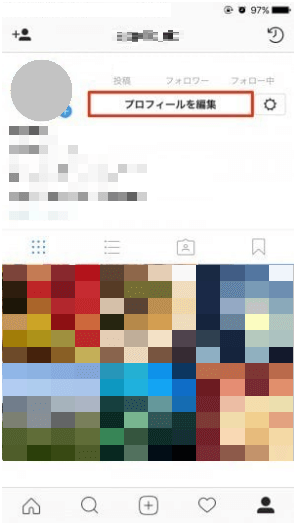
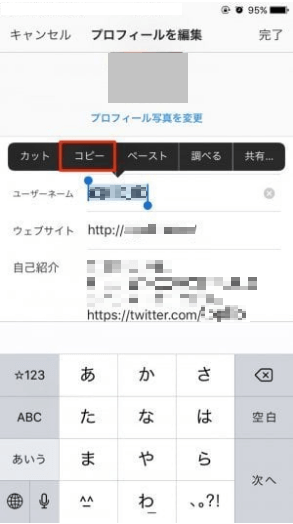
2-2. ウェブブラウザ(PC)でアカウントurlを表示させる
もう一つの方法は、インスタグラムのアプリではなくブラウザからインスタグラムを開き、urlをコピーするというものです。
まず、safariやchromeなどのブラウザアプリ(※)でインスタグラムにアクセスします。ブラウザアプリの利用方法は「facebookをモバイルで見る方法|デスクトップやアプリと比較」をご覧ください。
※ブラウザアプリとパソコン(PC)は同様の手順でおこなえます。
次に、自分のユーザーネームとパスワードを入力し、インスタグラムにログインしてください。
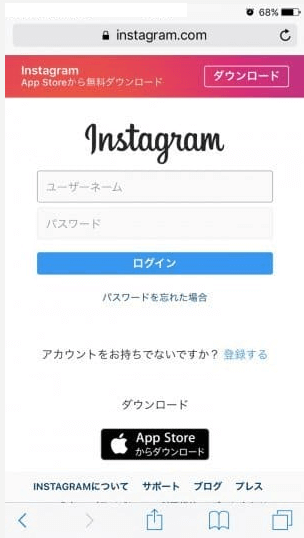
ログインしたら、人型のタブをタップしてプロフィールページを開きましょう。
アドレスバー上のurl部分をタップしてコピーしてください。
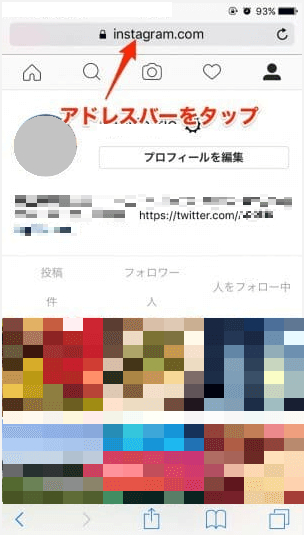
この時、urlの末尾に「?hl=ja」と付いていますが、これはあってもなくても構いません。
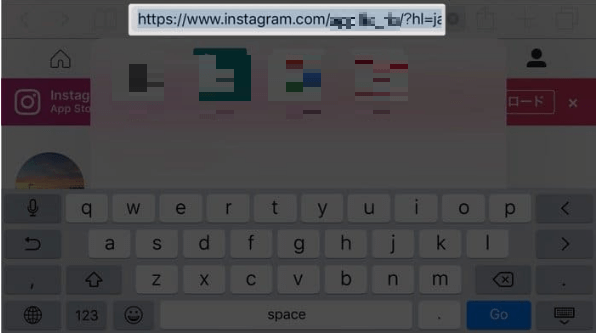
スマホからurlをコピーする時にはひとつ注意が必要です。
スマホ(モバイルサイトやアプリ)で見ると、アドレスバー上のurlはフィード画面や、検索画面など、どのタブでも「instagram.com」の表示になっていますが、実際のurlは異なります。
必ずプロフィール画面を表示させ、urlのコピーをおこないましょう。
3. インスタの投稿に貼ったurlは機能しない
3-1. 投稿のキャプションにurlを貼り付けること自体は可能
Instagramの投稿のキャプションに、urlを貼り付けること自体は可能です。
しかし投稿してみても、リンクとして機能はしません(※)。単なる文字列として扱われ、タップ(クリック)しても、リンク先に飛ぶことはできません。
ストーリーにurlを書いて投稿しても同様です。
しかし、プロフィール編集画面であれば、urlはリンクとして機能し、ユーザーを該当するwebサイトへ誘導することができます。
※一部のアカウント(一部の認証バッジの付いた著名人・フォロワーが1万人以上いるアカウント)ではurlを貼ってリンクさせることができるようです。
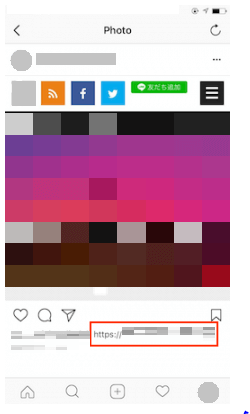
3-2. 広告ならurlリンクを貼ることができる
インフィード広告なら、投稿にリンクを貼ることも可能です。
インフィード広告はコンテンツとコンテンツの間に表示されます。
インスタグラムのアカウントを持っていない企業でも、広告の出稿が可能です。
インフィード広告には、広告写真4枚を横にスワイプさせれば、リンクが現れる「カルーセル広告」や、15秒の動画再生でリンクが表示される「動画広告」などがあります。
4. インスタの投稿でurlをアピールする方法
4-1. キャプションにurlを入れる
リンクとしては機能しなくても、投稿キャプションにurlを掲載することで、ユーザーが、urlの先に、さらに情報がある、と理解する手助けになります。
こうした意図で、投稿にurlを記載するアカウントもあります。
投稿のキャプション内にリンクを掲載する時は、プロフィール画面にurlを載せることを忘れてはいけません。
リンク先に行きたいユーザーが、プロフィール画面を訪問するかもしれないからです。
4-2. キャプションにアカウント名を書く
投稿のキャプションであってもアカウント名はリンクになります。
「購入はコチラから▼▼@アカウント」と記載してください。
スムーズにプロフィール画面に移れるようにすると、ユーザーとの接点を増やせる可能性があります。
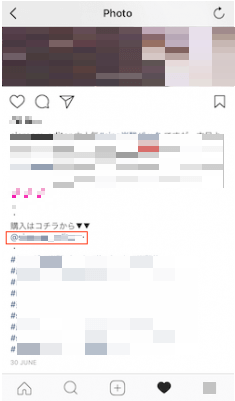
5. インスタのurlを他のsnsに貼ってリンクさせる方法
4章でコピーしたインスタグラムのurlを、実際にTwitterやLINE、Facebookなど他のsnsにリンクを貼ってみましょう。
ここでは、Twitterを例に手順を紹介します。
Twitterアプリのマイページで変更をタップし、プロフィール変更画面を開きます。
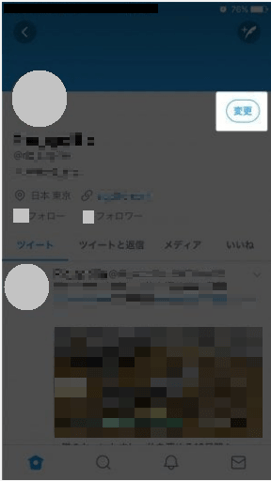
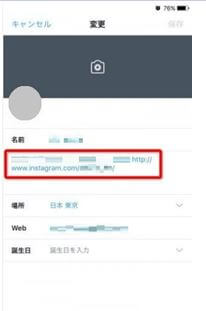
そこに、インスタグラムのアカウントurlを入力(またはペースト)します。
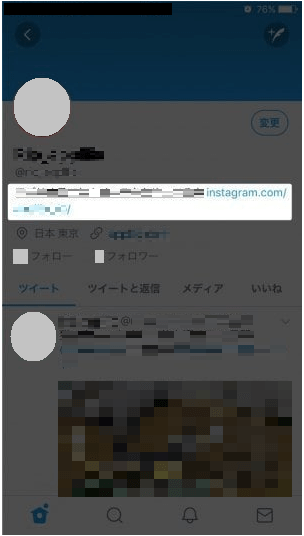
これで、インスタグラムのアカウントurlの共有が完成しました。
urlをタップすれば、Instagramのプロフィール画面にアクセスできます。
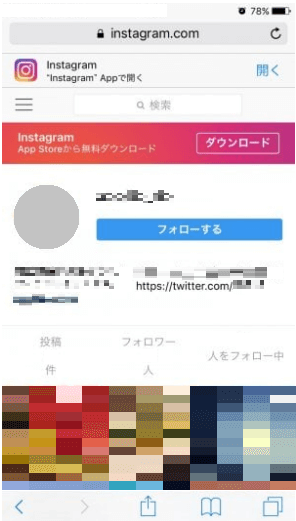
まとめ
インスタのurlが分かれば、他のsnsにインスタのurlを貼って、インスタにユーザーを誘導することができます。
また、インスタ内のプロフィール欄にホームページ等のWebサイトのurlを貼れば、インスタに興味をもったユーザーが、そのサイトに訪れる可能性が期待できます。
インスタは、投稿にurlを貼っても、文字として扱われ、リンクで飛ぶことはできません。
インスタでurlを貼ることができるのは、プロフィール編集画面の紹介文のみです。
しかし投稿のキャプションに、urlを貼っておくことで、urlがあることをアピールできます。
一言「プロフィール欄からリンクに飛んでください。」と添えると、分かりやすいでしょう。
さらに、投稿のキャプションに、アカウント名を書いておけば、クリックすることでプロフィールページに飛べるので、効果的です。
このように、インスタでurlを貼れる場所は限られていますが、ユーザーを誘導する様々な工夫をすることができます。
当記事で、インスタをさらに活用していただけましたら幸いです。